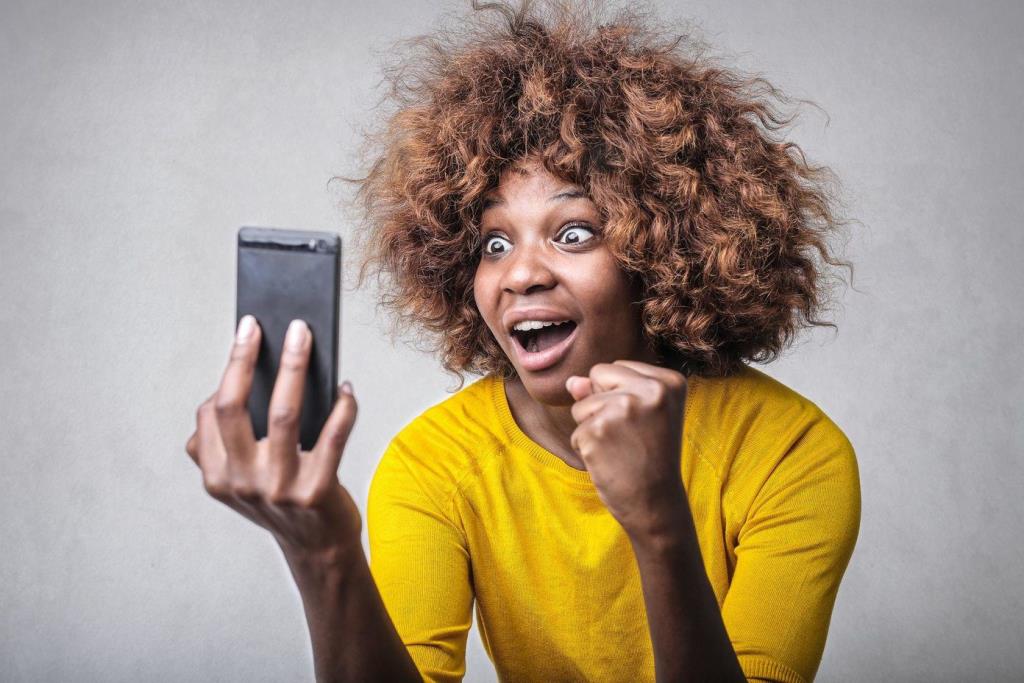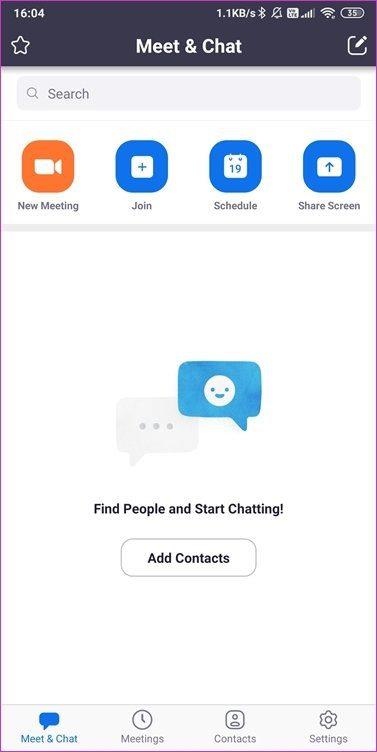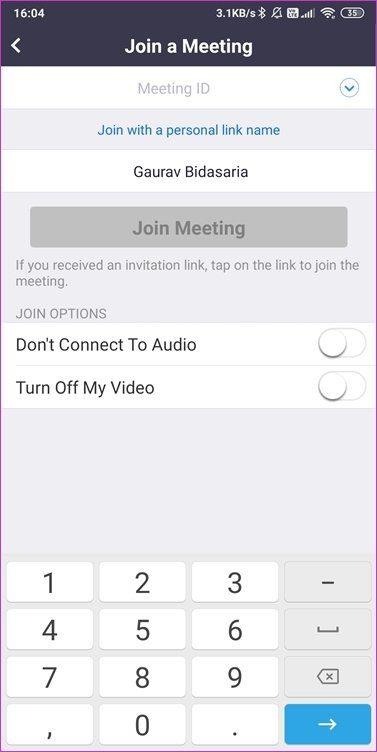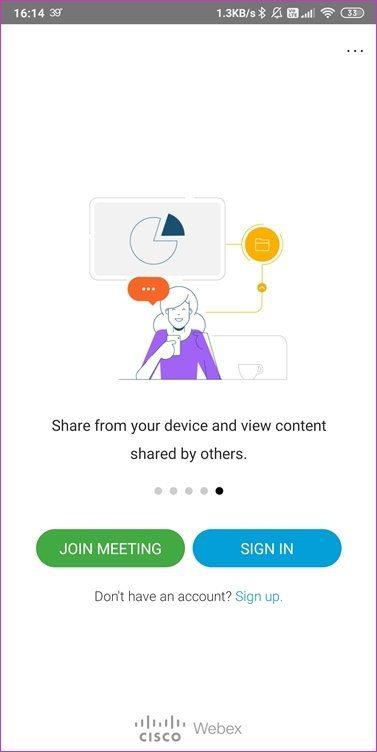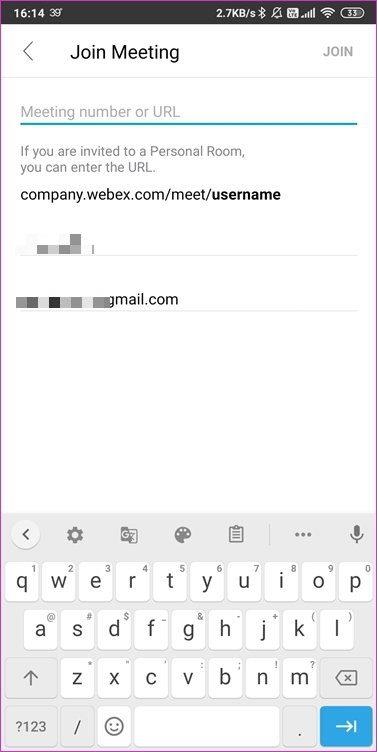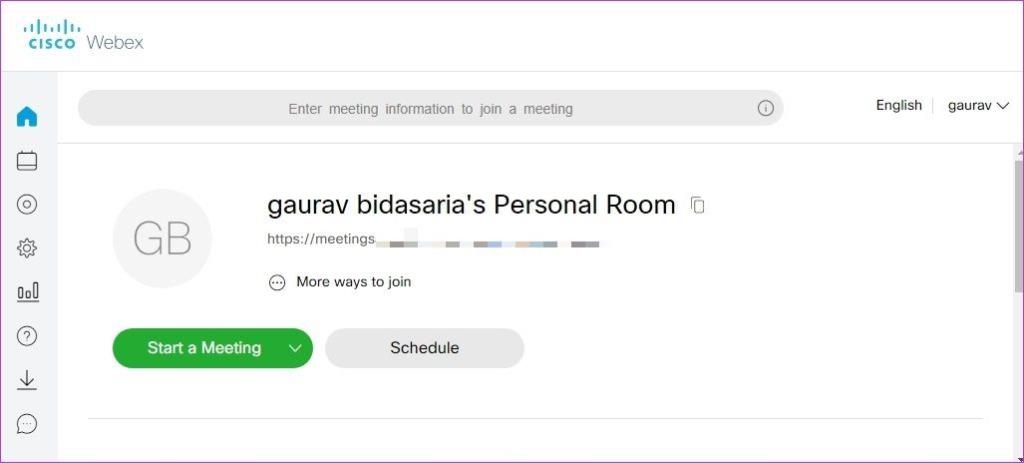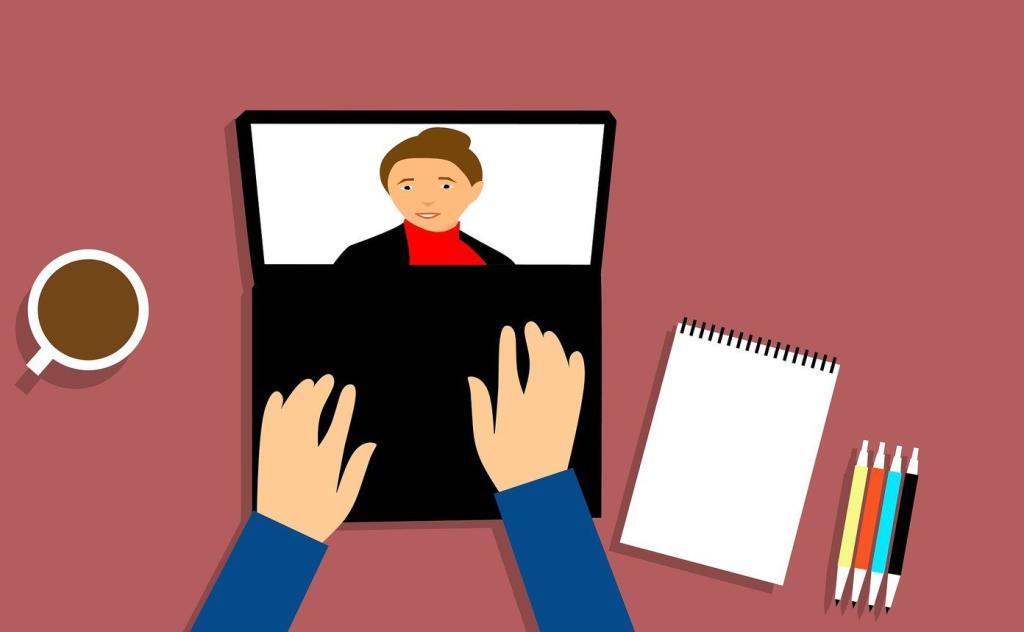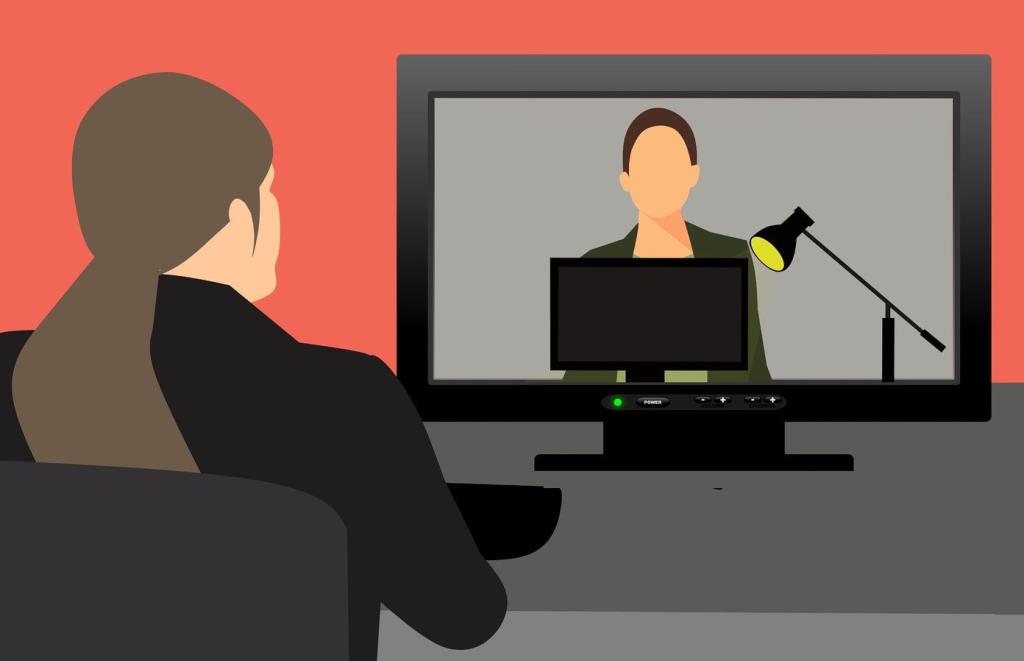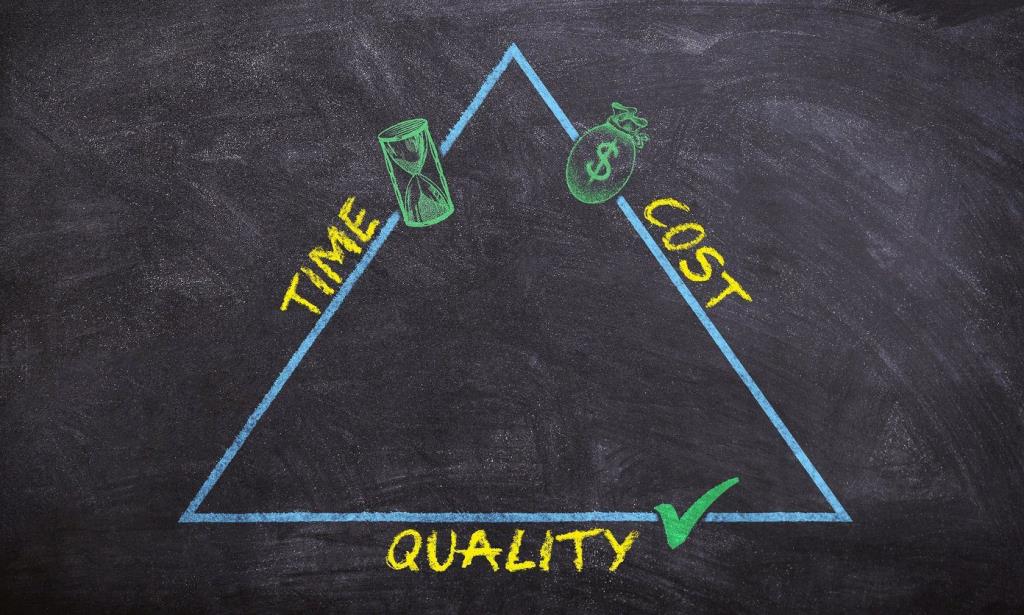کار از خانه یک امر عادی جدید است و بیماری همه گیر مداوم تأثیری ماندگار بر روش کار ما برای همیشه خواهد داشت. یکی از راههای کار و برقراری ارتباط مؤثر، ویدئو کنفرانس است که کار تیمی را در یک راهاندازی حرفهای تسهیل میکند. دو برنامه پیشرو در این بخش WebEx و Zoom هستند.
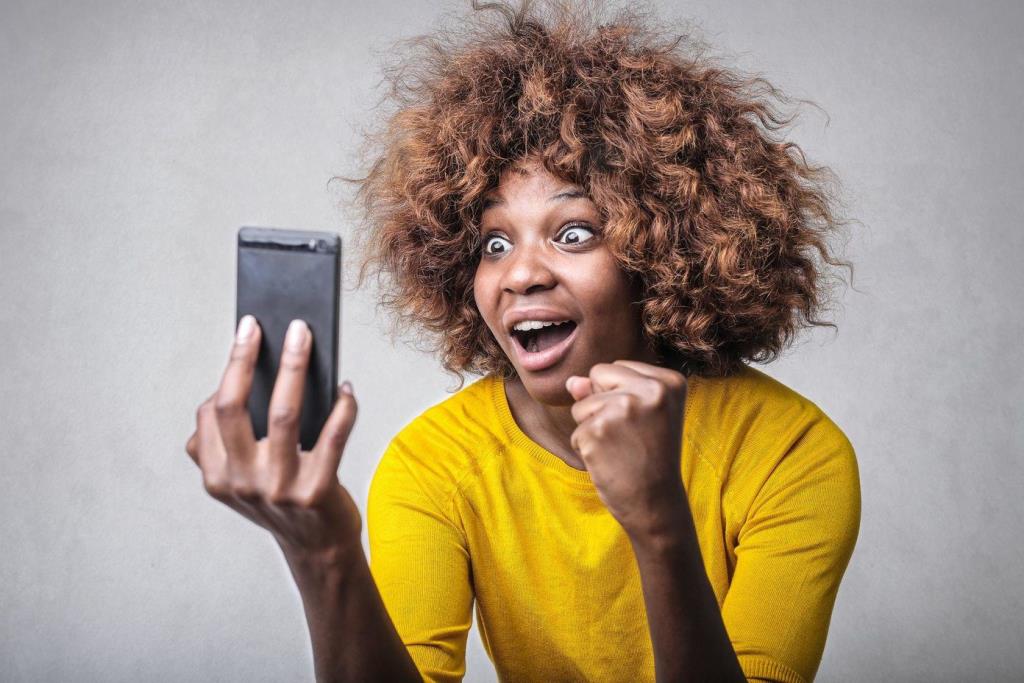
WebEx متعلق به سیسکو است که چندین سال پیشرو در این فضا است. آنها مجموعه ای از خدمات فناوری اطلاعات دیگر (هم سخت افزار و هم نرم افزار) را ارائه می دهند. Zoom یک تازه وارد است که در چند هفته گذشته شاهد رشد دیوانه کننده ای بود و نتوانست با افزایش تقاضا همراهی کند. گزارشهای متعددی از هکها و نقصهای امنیتی با تلاش تیم برای انتشار بهروزرسانیهای امنیتی گزارش شده است - در زیر در مورد آن بیشتر توضیح میدهیم.
زوم را دانلود کنید
WebEx را دانلود کنید
بیایید ببینیم که چگونه این دو برنامه در برابر یکدیگر مناسب هستند و چرا باید از WebEx حتی پس از انتشار مجموعهای از بهروزرسانیهای Zoom استفاده کنید .
1. پیوستن به جلسات
این چیزی است که من در زوم دوست دارم. شما نیازی به حساب کاربری یا ثبت نام ندارید، مگر اینکه بخواهید میزبان جلسات باشید. فقط برنامه را دانلود کنید، کدی را که از طریق پیام یا پیوند دریافت کرده اید وارد کنید و به اتاق بپیوندید. فرآیند سوار شدن به هواپیما نمی تواند ساده تر باشد. اگر بخواهید میزبان یک جلسه باشید، اوضاع متفاوت است. این به یک حساب کاربری نیاز دارد و قبل از ارسال دعوت، باید مخاطبین خود را اضافه کنید. این قابل درک است.
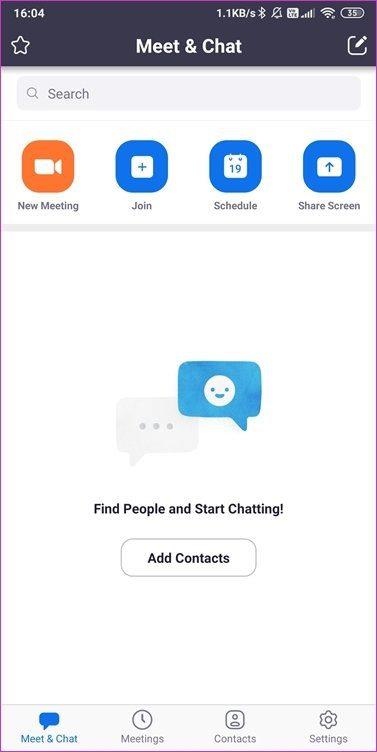
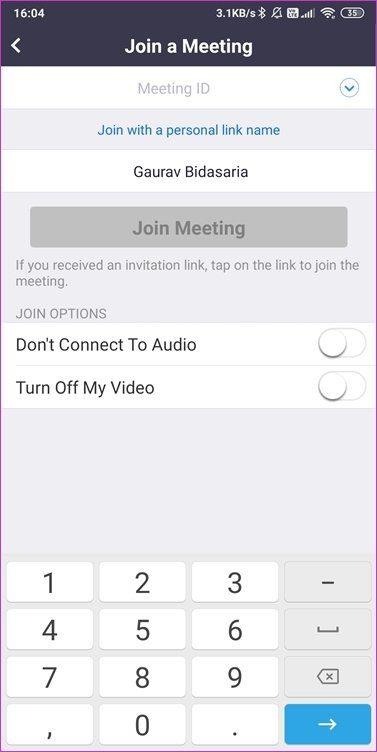
WebEx دو نسخه دارد: WebEx Teams برای همکاری و WebEx Meetings برای کنفرانس. WebEx همچنین اجازه می دهد بدون ثبت نام به جلسات بپیوندید، اما مانند زوم، هنگام میزبانی جلسه باید یک حساب کاربری ایجاد کنید. WebEx در اینجا با اجازه دادن به کاربران برای پیوستن به یک جلسه با استفاده از "هر دستگاه ویدئویی سیسکو یا SIP مبتنی بر استاندارد"، این کار را بهتر انجام می دهد. اسکایپ مثال خوبی است. فقط برای پیوستن به یک جلسه نیازی به آشنایی با یک فناوری جدید نیست. WebEx همچنین دارای قابلیت Call Me است که به این معنی است که وقتی زمان جلسه فرا رسید، تماس مستقیمی دریافت خواهید کرد.
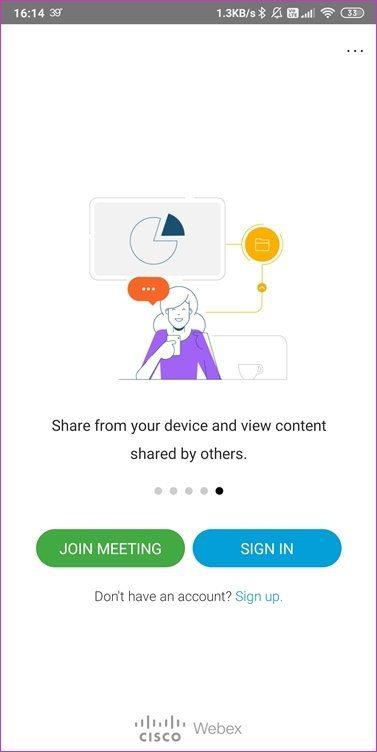
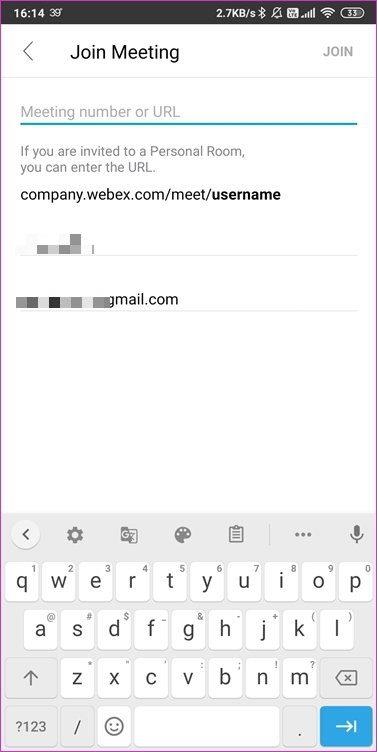
ایجاد یک حساب کاربری با Google و سایر گزینههای ورود به سیستم رسانههای اجتماعی در هر دو آسان است. تیمهای WebEx بیشتر شبیه Slack عمل میکنند که در آن میتوانید کانالها را مدیریت کنید و تماسها، متن ارسال کنید و فایلها را به اشتراک بگذارید. برای این مقایسه، من آن را کنار می گذارم زیرا مانند مقایسه سیب با پرتقال است.
2. ایجاد و میزبانی جلسات
دو نوع اتاق در Zoom و WebEx وجود دارد. یکی یک اتاق معمولی است که می توانید هر زمان که بخواهید ایجاد کنید و برای مخاطبین دعوت بفرستید. یکی دیگر، یک اتاق شخصی است که دائمی است و به هر کسی اجازه می دهد در هر زمان با شما ارتباط برقرار کند. توصیه می کنم به دلایل حفظ حریم خصوصی اتاق خود را با همه به اشتراک نگذارید.
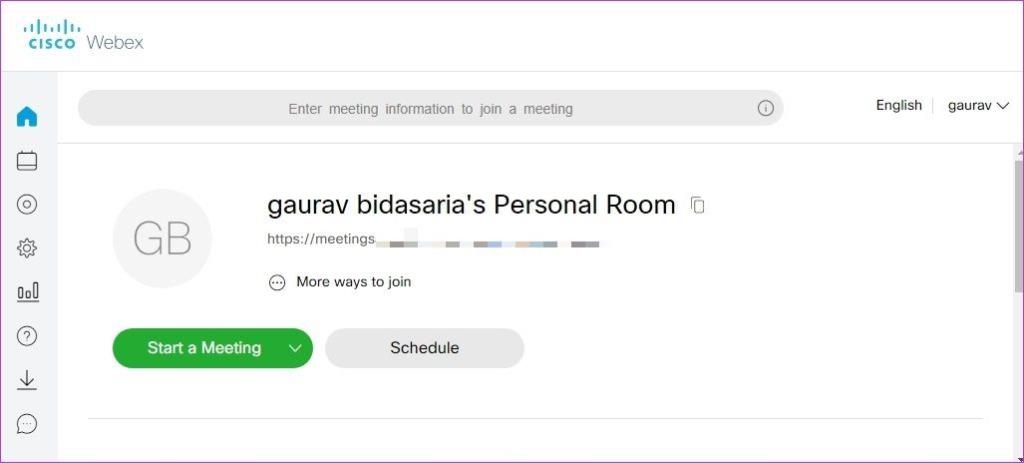
پس از روشن شدن جلسه، چند گزینه در دسترس است، مانند ضبط جلسات برای مراجع بعدی، اشتراکگذاری صفحه و فایل، و تخته سفید. از آنجایی که WebEx با در نظر گرفتن کاربران سازمانی طراحی شده است، علاوه بر این ویژگی People Insights را ارائه می دهد که امکان تجزیه و تحلیل عمیق شرکت کنندگان را فراهم می کند.
هر دو برنامه ضبط ویدئو و رونویسی را ارائه می دهند، اما WebEx فایل ها را فوراً برای شما پست می کند.
3. هنگامی که جلسه در جلسه است
زوم و WebEx به شما این امکان را می دهند که اگر می خواهید در حین برگزاری جلسه چیزی بگویید، دست مجازی خود را بالا ببرید. نیازی به قطع ناگهانی سخنران نیست. WebEx مجدداً با ابزارهای اضافی مانند نظرسنجی، حضور و غیاب و ابزار نشانگر توجه کمی جلوتر می رود. آخرین مورد سعی خواهد کرد و اندازه گیری می کند که آیا در طول جلسه توجه می کنید یا خیر. نظرسنجی ها نیز در زوم در دسترس هستند، و همچنین امکان پخش زنده جلسه در YouTube نیز وجود دارد.
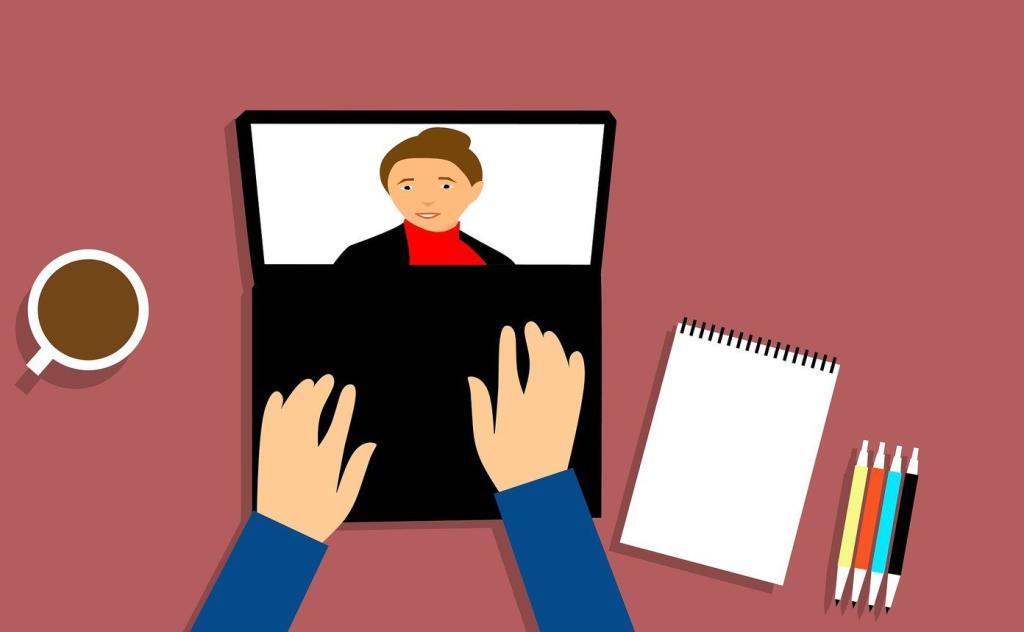
از پیشینه خود راضی نیستید؟ میتوانید در طول جلسات Zoom یک پسزمینه مجازی انتخاب کنید، بنابراین هیچکس نداند چقدر ثروتمند یا فقیر یا حتی کجا هستید. اختلاف درآمد واقعی است و می تواند برای برخی افراد شرم آور باشد. بسیار متفکر.
4. وبینارها و اتاق های برک آوت
Zoom با اتاقهای بریکآوت ارائه میشود، جایی که میتوانید یک اتاق جلسه بزرگ را به چند اتاق کوچکتر تقسیم کنید. هر اتاق دارای مجموعه ای از شرکت کنندگان با موضوعات جداگانه، بحث ها و غیره خواهد بود. شما می توانید تا 50 اتاق جداسازی در همان کنفرانس ایجاد کنید. به عنوان مثال می توان تیم های بازاریابی، فروش، و مالی یا بودجه را نام برد. WebEx این یکی را از دست می دهد.
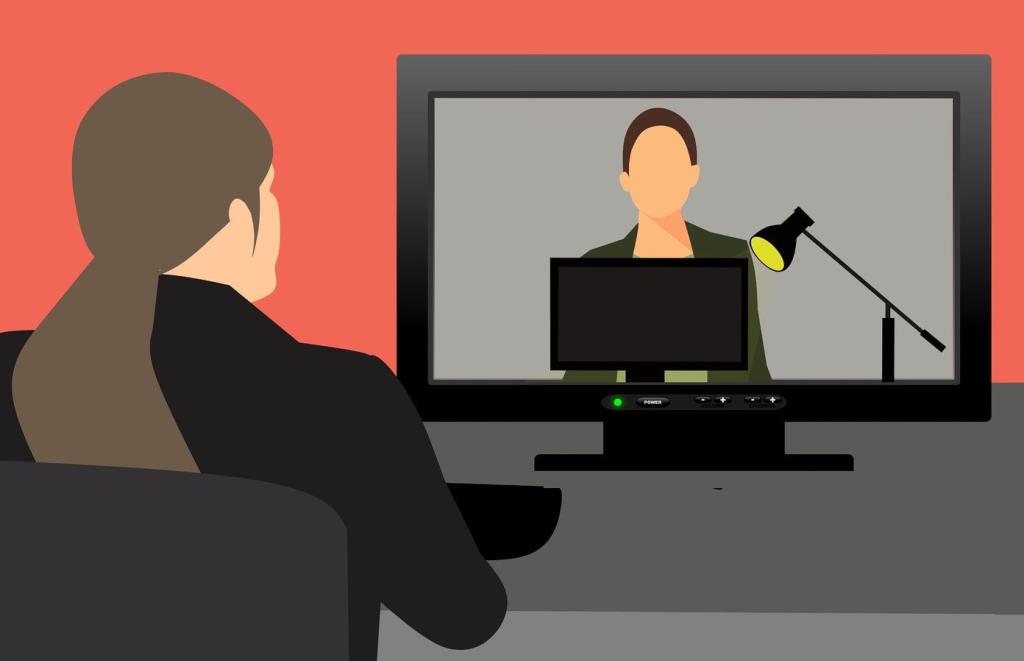
هر دو برنامه کنفرانس ویدیویی از وبینارها پشتیبانی می کنند، اما Zoom همچنین گزینه ای برای ایجاد وبینارهای درخواستی ارائه می دهد . این بدان معناست که شما می توانید یک وبینار را ضبط کنید و کاربران در صورت تمایل می توانند به آن دسترسی داشته باشند. میتوانید فایلها را با بیننده به اشتراک بگذارید، آن را در YouTube پخش کنید، و بینندگان میتوانند در زمان واقعی سؤال بپرسند. WebEx همچنین به شما این امکان را میدهد که سرنخها را ردیابی کنید، تخفیفهایی برای محصولات/خدمات ارائه دهید، شرکت کنید و تجزیه و تحلیلهای دقیق را مشاهده کنید. این ویژگی های اضافی آن را برای بازاریابان بسیار مفید می کند.
5. حریم خصوصی و امنیت
WebEx با در نظر گرفتن مشاغل و کاربران سازمانی طراحی شده است. به همین دلیل امنیت و حفظ حریم خصوصی یک نگرانی کلیدی بود.
زوم اخیراً به دلیل نقصهای امنیتی، هکها و چندین شرکت و حتی کشورها که آن را کاملاً ممنوع کردهاند، در سراسر اخبار منتشر شده است. تصویر بسیار بدی را ترسیم می کند، اما همه امیدها از بین نمی رود .
زوم از آن زمان بیانیهای با تعدادی بهروزرسانی امنیتی منتشر کرده است که در حال انجام است. کاش زودتر این کار را می کردند. گمان میکنم آنها رشد تصاعدی را از دسامبر پیشبینی نکرده بودند. با این حال، این بهانه ای برای آنچه رخ داد نیست.

برخی از مراحل در جهت درست شامل رمز عبور برای جلوگیری از بمباران زوم، اتاق انتظار، امکان بیرون کردن و محدود کردن کاربران در طول جلسه و مخفی کردن شناسه جلسه است، بنابراین اسکرین شات ها از جمله موارد دیگر ایمن تر هستند.
WebEx، برخلاف Zoom ، رمزگذاری سرتاسری را با استفاده از پروتکل TLS ارائه میکند. Zoom اخیراً توانایی حذف شرکتکنندگان و محافظت از رمز عبور را اضافه کرده است، اما آنها قبلاً WebEx را دارند. همچنین میتوانید کاربران را قبل از پیوستن به جلسه در WebEx مجبور کنید از OTP استفاده کنند.
واقعیت جالب: یکی از کارمندان سابق Cisco WebEx زوم را تأسیس کرد. اگرچه نقص امنیتی اخیر تکان دهنده بود، من فکر می کنم این شرکت امنیت و شهرت خود را جدی می گیرد.
6. قیمت گذاری، پلتفرم ها، و ادغام
Zoom یک طرح رایگان با جلسات نامحدود 1 به 1 و جلسات گروهی با محدودیت 40 دقیقه دارد. بیش از 100 شرکت کننده در این طرح مجاز نیستند، اما شما ابزارهای اشتراک گذاری صفحه نمایش و همکاری را دریافت می کنید. قیمت از 14.99 دلار در ماه برای هر میزبان شروع می شود و تا 19.99 دلار می رسد و ویژگی هایی مانند حداکثر 1000 شرکت کننده، نام تجاری شخصی، متن جلسه و فضای ذخیره سازی ابری را ارائه می دهد.
WebEx همچنین دارای یک طرح رایگان با حداکثر 100 شرکت کننده است و قیمت آن از 13.5 دلار در ماه برای هر میزبان شروع می شود و تا 26.95 دلار در ماه برای هر میزبان شروع می شود. ویژگی های اضافی شامل اشتراک گذاری فایل، رونوشت، نام تجاری شخصی، و ذخیره سازی ابری است.
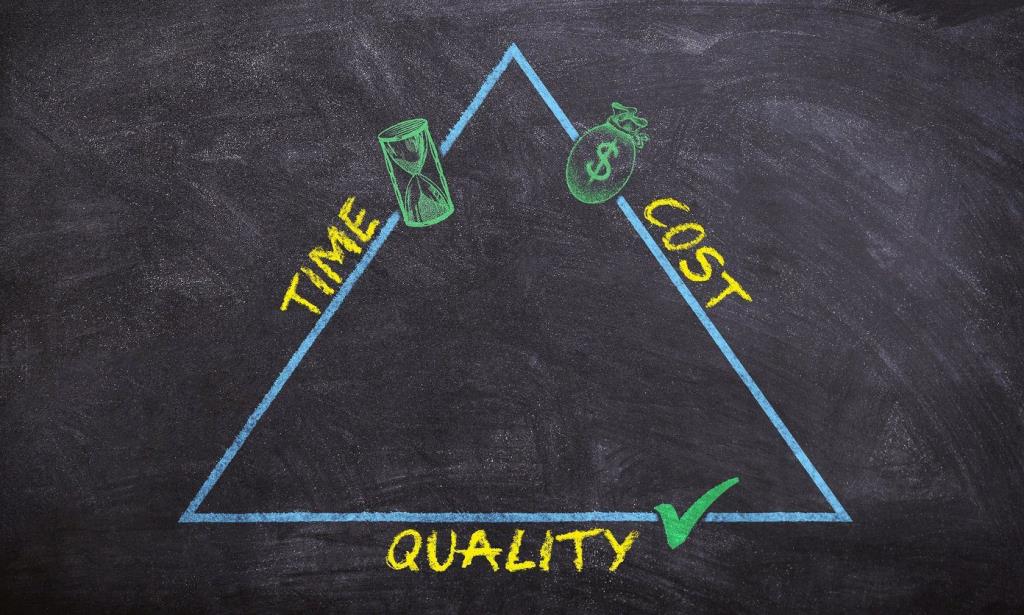
Zoom در تمام سیستم عامل های محبوب برای دسکتاپ، موبایل و مرورگرها با افزونه های Outlook و IBM Notes در دسترس است. در مورد WebEx هم همینطور است، اما به دلیل اینکه با برنامه های بیشتری یکپارچه می شود، گزینه های بیشتری وجود دارد.
Zoom با بسیاری از برنامهها مانند Slack، Skype، Outlook، Google و تعداد کمی از برنامههای دیگر ادغام میشود. در مورد WebEx که با Gmail، Outlook، Office365، Salesforce، Slack، GitHub و Trello و غیره کار می کند، همینطور است. بین این دو، WebEx دوباره ادغام های بیشتری را ارائه می دهد.
بزرگنمایی، کوچک نمایی
WebEx چه به ویژگیها یا امنیت یا هر چیز دیگری در این زمینه نگاه کنید، چیزهای بیشتری ارائه میدهد. همچنین گرانتر است، اما باز هم، امنیت و حریم خصوصی بیارزش هستند، و هر گونه خطا میتواند حتی گرانتر باشد.
شایان ذکر است که WebEx بیشتر برای شرکت ها و کاربران سازمانی مناسب است. زوم می تواند توسط مدارس، شرکت های کوچک، استارت آپ ها و حتی خانواده ها استفاده شود. بخشی از دلیل ویروسی شدن آن برنامه رایگان و فرآیند آسان سوار شدن بود.
اما زمان زوم هنوز نرسیده است. به روز رسانی های امنیتی اخیر مفید هستند، اما جلب اعتماد پس از از دست دادن آن می تواند سخت باشد.
بعدی: زوم یک ابزار ویدئو کنفرانس قدرتمند است و ما یک راهنمای جامع در مورد آن نوشته ایم. این راهنمای بزرگنمایی نهایی نامیده می شود. برای بررسی روی دکمه "بیشتر بیاموزید" در زیر کلیک کنید.